Cloud computing innebär att använda off-site datorinfrastrukturer som kan hyras eller fritt användas för att tillhandahålla dator krav på individer och organisation. Denna infrastruktur omfattar alla resurser i en in-site dator anläggning, som är, processorer, fysiska minnen (RAM) och lagring som kallas enheter.
Det hjälper, som tros, att minska kostnaderna för underhåll och uppgradering av i hotellets anläggning lägre på idén om att använda den när du behöver och använder det mer när du behöver mer.
Dessutom är du inte ansluten till din fasta IT-resurser och kan få tillgång till nödvändiga resurser på språng: på en mängd mobila enheter operativsystem, och smartphones. En del av dessa resurser, enheter, kommer att vara mer praktiskt för enskilda användare. Microsoft SkyDrive är bland de viktigaste.
Steg
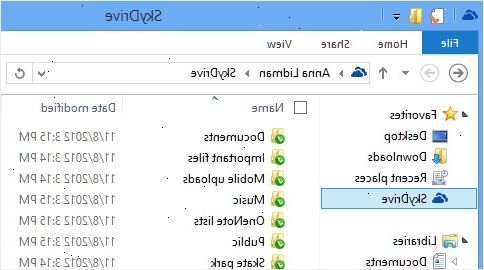
- 1Logga in på Windows Live med ditt Live ID.
- Om du inte har ett ID, kommer en gratis att erbjudas till dig att registrera dig och bli medlem. Bara att gå till windows.live.com Windows Live
- 1Välj önskad "Live ID". I nästa steg har du möjlighet att välja din ID.
- Det kan vara vid "live prick" eller "hotmail dot" följt av ditt land URL förlängning. I USA följer med "com" bara.
- 1Följ enkel procedur för att avsluta att få ditt ID.
- Nu är du i ditt personliga "Live" sidan.
- 1
- Liten dialog visar efterbehandling uppdatering. När som helst kan du starta SkyDrive genom att klicka på "Öppna din SkyDrive mapp."
- 2Titta på det utbud av tjänster som finns.
- 3Gå till övre vänstra hörnet "Windows Live."
- Från rullgardinsmenyn väljer du "Alla tjänster."
- 1Hitta skydrive längst ned på sidan.
- Notera också att det finns andra gratis tjänster tillgängliga för personlig produktivitet.
- 1Observera att det omedelbart skapar din himmel enhet på molnet.
- Du har platshållare för dina personliga dokument, bilder och offentliga objekt. På toppen finns det alternativ för att skapa on-line (det vill säga på-moln) Office-dokument för produktiviteten. Se även säkerhetskopiera dina viktiga filer med hotmail SkyDrive.
- Klicka på "Hämta SkyDrive applikation för din PC eller Mac."
- 1Titta på de olika smaker av SkyDrive tillgängliga för olika enheter.
- Det hjälper dig att ha tillgång till ditt moln lagring på SkyDrive från olika delar av enhet som du kan använda var som helst.
- 1
- I nästa steg, klicka på "Download".
- 1Titta längst ner i din webbläsare.
- Låt installationen till "Kör".
- 1
- Installationen fortskrider.
- 1Klicka på "komma igång"-knappen.
- Fyll i formuläret enligt dina förvärvade Live ID.
- 1Observera att "molnet hårddisk" har installerats på datorn.
- Det finns ingen anledning att ändra sitt läge på en säkrare plats i din dator. Inget fel på din dator kommer att beröra denna enhet, förutom att du tar bort dess innehåll.
- 1Klicka på knappen "nästa"
- Uppdatera din andra enhet bitar i delning SkyDrive.
- 1Klicka på knappen "Klar".
- SkyDrive är på din enhet.
- 1Klicka på den lilla cirkumflex i Snabbstart.
- Det visar de dolda ikoner, bland dem SkyDrive ikonen. Rörliga gröna linjen betyder SkyDrive uppdateras.
- 1Utnyttja din SkyDrive för aktie-och grupparbete.
- Bland dina dokument du har en plats för "Public" filer. Lägg några filer där. Öppna "Public" för att se dem. I Demo bilden, finns det två filer.
- En är faktiskt SkyDrive körbar fil som du kan ladda ner och köra för att installera SkyDrive. I demon visas det för läsaren att det är även möjligt att ladda upp exe-filer i SkyDrive. Det är viktigt för laget arbetar för att ha en sådan kapacitet för beta-testning och andra ändamål.
- Annat ärende är bara ett anteckningsblock. Det är ett utkast till denna artikel för att backa upp det.
- Markera detta genom att kryssa i rutan framför sitt namn. Om du vill bädda in den i din blogg eller andra sidor Internet klicka på "Bädda in" på den högra sidopanelen för att få bädda HTML-kod.
- Om du vill dela den, klicka sedan på "Dela" i den högra panelen.
- 1Titta på widgeten som öppnas. Det finns olika alternativ.
- Du kan skicka ett mail som en länk till den här filen.
- Du kan skicka det till Facebook eller Diskant eller LinkedIn.
- Att dela länken kan tillåta människor bara "Visa" filen utan att kunna ändra det.
- Att dela länken kan ge både "Visa" och "Redigera" i filen.
- Dessutom, att vara en "allmän" filen tillåter människor att söka den och om den påträffas via sökmotorer på internet ses av allmänheten. Du kan sätta din fil i icke-offentliga mappar om du vill att det ska vara av tillträde av er-bara eller du och ditt team-bara.
- 1
- Av någon anledning, kan du förkorta länken adressen att vara mer smälta möjlighet, genom att klicka på "Förkorta"-knappen. Du kan sätta den adressen i din webbläsare just nu och ta reda på ett utkast till denna artikel.
- 1Upprätta ditt lag.
- 2Klicka på "skydrive"-kommando på toppen.
- Från rullgardinsmenyn väljer du "grupper."
- 1
- Koncernen inledande sida öppnas. Klicka på "Skapa en grupp."
- 1Fyll "Skapa grupp" formulär.
- Välj ett namn för din grupp / lag. Det kontrollerar automatiskt och informerar dig om att namnet inte har använts redan för någon annan grupp.
- Lägg till personer från din kontaktlista, eller bara skriva varje e-postadress följt av ett kommatecken. Klicka på Skapa "-knappen.
- 1Titta på din grupp sidan.
- All e-post skapas kommer att skickas till alla grupp, automatiskt.
- Varje ledamot kan använda gruppen mail för att skicka meddelanden till alla grupp.
- 1Bjud in personer till din grupp.
- Skicka inbjudan till varje kandidatland.
- 1
- När de gick därefter individuell post är inte nödvändig.
- 1Börja med att skapa gemensamma faciliteter för gruppen.
- Du kan ha en gemensam kalender som är synliga för alla medlemmar och kan redigeras av varje medlem.
- 1
- Du kan skapa en delad OneNote för gruppen som kan redigeras i "realtid".
- Även du har möjlighet att skapa andra Microsoft Office-filer utan att behöva ha en i din egen dator besittning. De är fria on-line Office produktivitet verktyg som kan redigeras individuellt eller genom en geografiskt spridd grupp.
- 2Titta på toppen av sidan.
